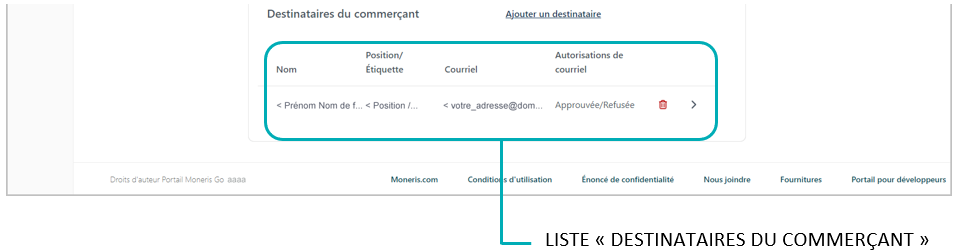
Suivez les étapes ci-dessous pour supprimer un destinataire de la liste des destinataires de courriel du commerçant de la page de paiement afin de l’empêcher de recevoir un courriel de confirmation concernant les transactions approuvées ou refusées qui sont traitées par la page.
Assurez-vous que le profil de paiement que vous voulez configurer est ouvert et que les autorisations et le contenu du courriel sont configurés (voir la section Configurer le contenu de la « Communication par courriel »).
Lorsque le module « Communication par courriel » du profil (montré en partie ci-dessous) est ouvert, passez à la liste « Destinataires du commerçant » et suivez les étapes suivantes :
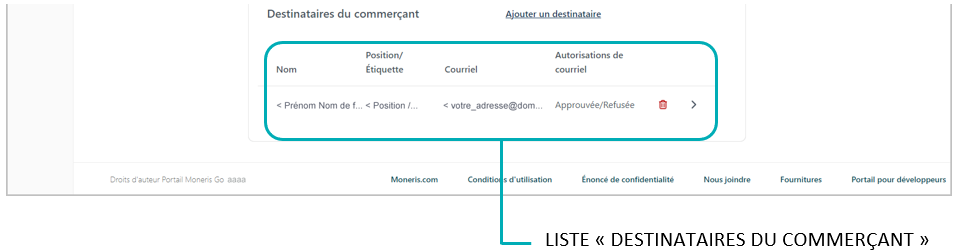
a. Trouvez le destinataire que vous souhaitez supprimer, puis cliquez sur l’icône Supprimer ![]() lui étant associé.
lui étant associé.
b. Lorsque la fenêtre contextuelle « Supprimer le destinataire » (illustrée ci-dessous) s’affiche, cliquez sur le bouton Oui pour fermer la fenêtre contextuelle.

Remarque : Une fois la page actualisée, l’adresse courriel du destinataire supprimé ne s’affichera plus dans la section « Destinataires du commerçant ». Répétez ces étapes pour supprimer d’autres adresses courriel de destinataires au besoin.
Enregistrez la nouvelle configuration du profil :
a. Cliquez sur le bouton Enregistrer le profil.
b. Lorsque la réponse « Le profil a été mis à jour avec succès » s’affiche, vous avez terminé.
Pour obtenir un aperçu plein écran de l’outil de configuration de MCO, consultez la section Aperçu de la page de paiement.
Pour configurer les autres paramètres du profil, consultez la section Liste des paramètres et des fonctions de Moneris Checkout.
Pour fermer l’outil de configuration de MCO, cliquez sur le bouton Retourner. (Les changements non enregistrés seront perdus.)